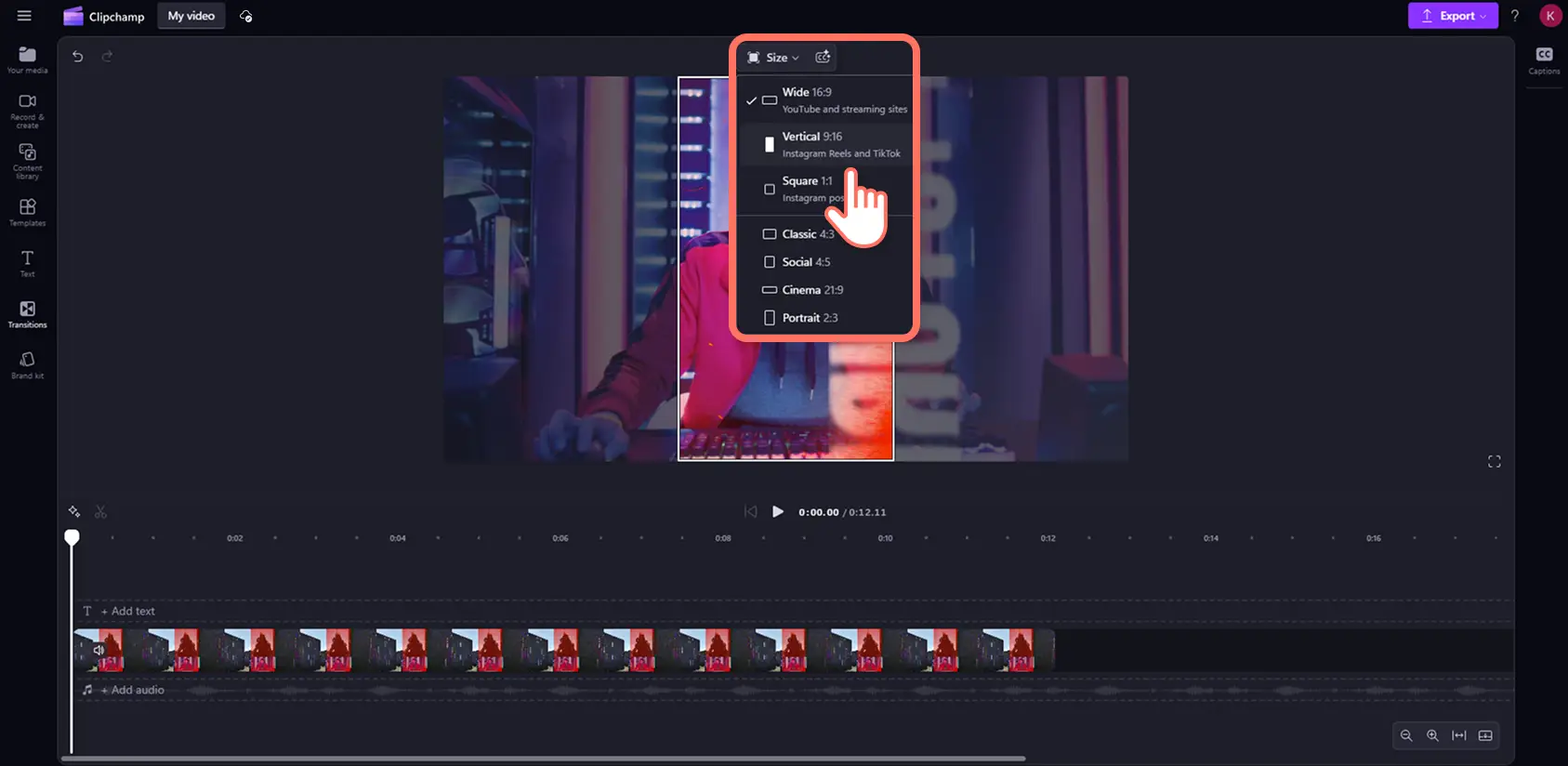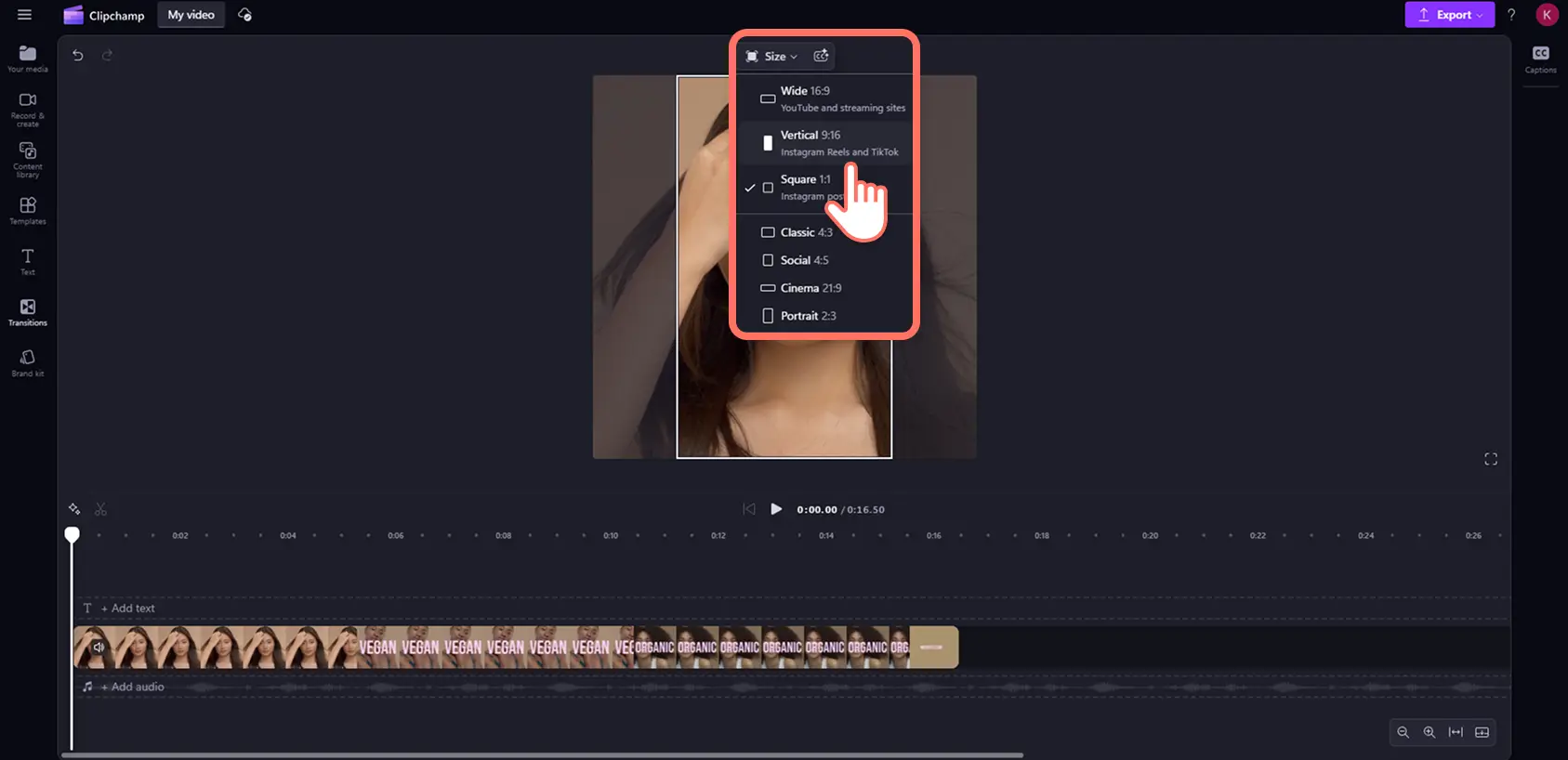Goed om te weten: De screenshots in dit artikel zijn gemaakt in Clipchamp voor persoonlijke accounts. Dezelfde principes zijn van toepassing op Clipchamp voor werk- en schoolaccounts.
Op deze pagina
Wil je je video's met een nieuwe doelgroep delen en meer views krijgen? Je kunt gemakkelijk het videoformaat wijzigen en een video op TikTok posten zonder kwaliteitsverlies door gebruik te maken van de gratis online videoresizer.
Je TikTok-volgers kijken misschien niet naar je YouTube-video's of volgen je andere sociale media-accounts niet.Het formaat van bestaande video's wijzigen is de perfecte manier om snel inhoud opnieuw te gebruiken zonder helemaal opnieuw te hoeven beginnen.Selecteer gewoon de hoogte-breedteverhouding 9:16 voor je video's, zodat ze altijd passen.
Lees verder om te verkennen hoe je het formaat van YouTube- en Instagram-video's wijzigt voor TikTok en hoe je de hoogte-breedteverhouding van mobiele video's aanpast met de Clipchamp-video-editor.
Het formaat van een YouTube-video wijzigen voor TikTok
Voor video's op YouTube wordt een andere hoogte-breedteverhouding gebruikt dan op TikTok. Je kunt wel YouTube-video's in breedbeeld 16:9 posten op TikTok, maar boven en onder je video krijg je dan zwarte randen (letterboxing).
Volg de onderstaande stappen om YouTube-video's om te zetten naar TikTok-formaat.
Meld je aan bij Clipchamp of open gratis een account.
Importeer je YouTube-video en voeg deze toe aan de tijdlijn.
Pas de hoogte-breedteverhouding aan, van breedbeeld (16:9) naar verticaal (9:16).
Bewerk de videoranden met de knoppen voor passen, vullen en bijsnijden op de zwevende werkbalk.
Sla je nieuwe TikTok-video op in een HD-videoresolutie van 1080p.
Het formaat van een Instagram-video wijzigen voor TikTok
Soms kunnen Instagram-video's een breedbeeld- of vierkante afmeting hebben.Je moet het formaat van Instagram-video's wijzigen om te voldoen aan de hoogte-breedteverhouding van TikTok. Gelukkig kun je verticale Instagram Reels zonder bewerkingen op TikTok posten.
Volg de onderstaande stappen om je Instagram-video's als een professional te bewerken voor TikTok.
Importeer je Instagram-video en voeg deze toe aan de tijdlijn.
Pas de hoogte-breedteverhouding aan, van breedbeeld (16:9) of vierkant (1:1) naar verticaal (9:16).
Bewerk de videoranden met de knoppen voor passen, vullen en bijsnijden op de zwevende werkbalk.
Sla je nieuwe TikTok-video op in een HD-videoresolutie van 1080p.
Het formaat van video's op mobiele apparaten wijzigen voor TikTok
Video's op mobiele apparaten kunnen worden opgenomen met zowel de hoogte-breedteverhouding breedbeeld 16:9 als verticaal 9:16. Bij sommige verticale video's krijg je zwarte randen na het uploaden naar TikTok als de hoogte-breedteverhouding niet exact 9:16 is. Om de hoogte-breedteverhouding van je video's op mobiele apparaten te wijzigen, kun je de voorinstellingen van de videoresizer gebruiken of het formaat van je video's wijzigen met het hulpmiddel voor bijsnijden.
Wijzig de hoogte-breedteverhouding van je video's op mobiele apparaten met een paar klikken door de onderstaande stappen te volgen.
Meld je aan bij Clipchamp of open gratis een account.
Importeer de video van je mobiele apparaat en voeg deze toe aan de tijdlijn.
Als je video een breedbeeld (16:9) hoogte-breedteverhouding heeft, wijzig je deze in verticaal (9:16). Is je video al verticaal maar heeft deze zwarte randen? Bewerk de video dan met de knoppen voor passen, vullen en bijsnijden op de zwevende werkbalk.
Sla je nieuwe TikTok-video op in een HD-videoresolutie van 1080p.
Als je op zoek bent naar meer TikTok-video-inspiratie, bekijk dan de grootste huidige trends op TikTok en experimenteer met deze filters en effecten voor populaire TikTok-esthetiek.
Transformeer elke video gratis in een TikTok met de Clipchamp-video-editor of download de Microsoft Clipchamp-app voor Windows.